photoplus云摄影app
类似应用
本类更新
专题推荐
本类排行
- 1 查看
- 2 查看
- 3 查看
- 4 Capcut官方正版
- 5 快影App
- 6 Photoshop手机版2025
- 7 Lightroom解锁版
- 8 Pr专业摄像机app
- 9 Lr手机版
- 10 剪映国际版Capcut
详情介绍
photoplus云摄影app也俗称photoplus图片直播APP、谱时智能云,这是一个专业云摄影平台,不管你要进行一次人物摄影、一场婚礼跟拍,还是多天多机位的大型会议活动拍摄你只需要在photoplus上创建一个相册,都可以轻松实现图片直播,让你的拍摄脱颖而出,带来比以往更多收益。软件内还为用户提供超方便的图片处理服务,用户在这里可以享受到最便捷实用的功能,帮助你快速解决图片优化等工作,给你带体验超级好用的图片服务,同时photoplus图片直播app支持多种知名相机连接使用的。比如:客户对现场图片质量要求高,照片需要经过修图师精修再发布;在平时的时候只能在活动开始后让修图师到现场,摄影师拍摄完一个小环节后在电脑中把相机存储卡中的照片导出给修图师,修图师精修后再通过微信等渠道发给品牌方,其实没必要那么麻烦,我们只需要现场多机位摄影师协作的时候,每个摄影师就可以通过APP实时看到其他机位的拍摄情况,及时调整拍摄位置等。一个人即可完成拍摄上传、选图修图、交付分享等图片直播工作,非常方便,还有更多功能等你来发现,有需要的朋友欢迎下载使用。

photoplus图片直播app介绍
1、photoplus工作台,随时随地高效协作
相册,是photoplus的基本单位,新建一个活动拍摄相册,邀请相关成员加入拍摄或修图,生成对应的图片直播页面。所有存储图片均设置加密访问,保证数据完全。
2、全年拍摄不限量,尽在photoplus包年产品
当你长期作为一名专业摄影师或工作室来使用photoplus图片直播,【包年产品】会非常适合你,
你可以在有效使用时间内创建不限量的拍摄相册,性价比极高,并拥有更多更新的功能来展现你的拍摄和提升效率。
提供专门的客户人员一对一的服务支持。
3、灵活易用,完美适配主流机型
无须购买额外硬件,手机安装下载photoplus APP,即可实现单反相机即拍即传。
photoplus云摄影app怎么用
一、硬件准备
开始拍摄前请先根据手机和相机购买合适的数据线或wifi卡,具体操作请查看APP中使用必看的【连接指南】。
二、创建相册并配置相册信息
创建相册,点击如下红框所示位置创建相册,输入相册的拍摄信息,输入后点击下一步,完成相册的创建。
相册创建后,可以看到如下图所示页面,
1、点击【页面配置】可以配置图片直播页的页面信息和功能开启;
2、点击【分享链接】可以查看当前相册图片直播页的分享二维码和链接;
3、点击【数据统计】可以查看当前相册图片直播页的访问数据情况;
4、点击【收入信息】可以查看当前相册的图片收入和摄影师收入情况;
5、点击【页面配置】进入如下图所示页面;
6、点击【配置信息】填写当前相册的必备信息内容;
7、点击【启动屏幕设置】进入图片直播页的启动屏幕设置页面,在此处可以上传启动屏的图片,图片尺寸750px*1360px,72dpi,jpg格式,大小不超过500kb;
8、点击【首页设置】可以填写图片直播页的标题,上传banner图片,选择直播页数据的展示形式和直播页的颜色样式;主视觉图(banner)750px*352px,72dpi,jpg格式,大小不超过500kb;
9、点击【品牌设置】可以填写对应的活动品牌介绍信息;
10、点击【功能设置】可以选择需要在图片直播页开启的功能;
11、点击【微信分享设置】可以设置将图片直播页分享到微信时的标题、描述和图片;
12、点击【权限设置】可以设置图片直播页的页面访问密码、拍摄的同步策略、图片显示设置;
13、点击【自动水印】可以上传水印文件并调节水印位置、大小和透明度等,上传水印后发布的直播图都会默认加上该水印,水印文件在200kb以内,png格式。
三、将手机和相机连接,开始拍摄传输
根据手机和相机的连接方式选择对应的【有线拍摄】和【无线拍摄】,进入后默认为【边拍边直接上传】的标准模式,相机拍摄后手机即可将照片实时上传到云端,点击页面右上角的设置可以设置当前相册的图片上传分辨率和上传方式等。
四、对当前相册进行图片品控
1、在拍摄页面点击【预览相册】可以直接查看当前相册的图片直播页实时预览。点击【前往实时图片品控】可以进入当前相册的图片品控管理页。
2、在图片品控管理页可以将实时传输到云端的【实传图】照片发布到【直播图】中在图片直播页展示,进入实传图页—点击【编辑】选择要发布的照片—点击【发布】即可。
3、在图片品控管理页的直播图页,可以创建专辑、将直播图的照片显示或隐藏、也支持直接将手机照片上传到直播图中;点击【编辑】可以将直播图中选中的照片删除、关联到指定专辑或将照片置顶的操作。
4、点击上方图片管理,在下拉中可以进入其他管理页面,对当前相册的图文直播内容设置、视频内容管理、评论和修图进行审核的操作。
功能介绍
1、简单上手,更智能好用的图片直播工具
不论你是一场活动拍摄、一场演出比赛,还是多天多机位的大型会议展览。
你只需要在photoplus平台创建一个拍摄项目,轻松实现图片直播,让你的拍摄脱颖而出,带来比以往更多收益。
2、无需购买硬件盒子
photoplusAPP实现相机照片3秒到达云端
支持多种分辨率及原尺寸大图(jpg+raw)传输,多图多线程、
断点断网自动续传,和漏图说再见。高速连拍,弱网环境下依旧稳定传输。
目前已适配佳能、尼康支持MTP协议全系列单反相机机型。
3、高颜值、多功能的图片直播页面
你可以根据拍摄类型、规模与内容
完全自定义直播H5页面的功能与视觉效果,高清大图实时展示。
软件亮点
1、视频即拍即传,1秒到达云端,3秒触达全网,现场交付成片
2、可同时在app内完成图片直播人工智能自动修图和品控功能
3、支持多种分辨率、原尺寸大图、RAW格式和视频素材传输
4、多图多线程断网自动续传。高速连拍,弱网环境下依旧稳定传输
5、适配佳能、尼康、索尼全系列单反相机机型,支持相机标星上传
注意事项
1、请在使用前检查手机
请确保手机具有OTG的功能Oppo系列手机请在设置中打开OTG开关
2、请在使用前检查相机
尼康相机双卡使用额外空间模式、佳能相机记录功能使用标准模式,确保相机的屏幕待机时间最长确保照片拍摄jpg格式图片
3、连接拍摄实现图片直播
根据相机型号选择不同的数据线接口连接后手机提示为USB设备勾选【photoplus】即可体验图片即拍即传
更新日志
v7.0.3版本
1.全新版本,优化上传,优化交互
2.部分机型大量图片上传偶现崩溃问题
3.修复其他已知bug
4.性能优化
应用截图
猜您喜欢

- 相机app合集
- 相机app可以记录生活中的美丽瞬间,这是不少摄影爱好者最喜欢做的事情,手机相机不仅携带、使用方便,而且不用花钱就能拍出和相机一样的效果。那么相机app哪个好用呢?小编本人觉得美颜相机、相机360、激萌相机、一甜相机这几款都非常不错,不管是专业程度还是丰富的滤镜效果,都非常赞。除了这几款典型,其他拍照好看的相机app也有很多,喜欢拍照的你还在等什么,快来相机app合集下载体验吧!
-

拍立得复古相机app 拍摄美化 / 78.51M
-

魔漫相机app最新版本 拍摄美化 / 142.34M
-

-

-
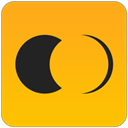
Focos相机app 拍摄美化 / 28.99M
-

B612美颜相机2025最新版本 拍摄美化 / 215.16M






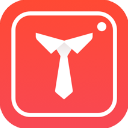
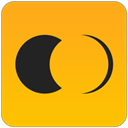



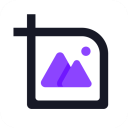

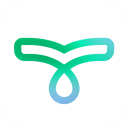

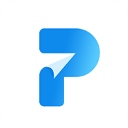

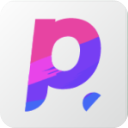
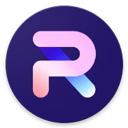









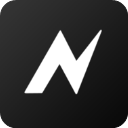














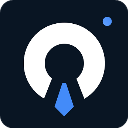
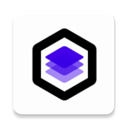
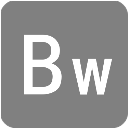



 赣公网安备 36010602000087号
赣公网安备 36010602000087号